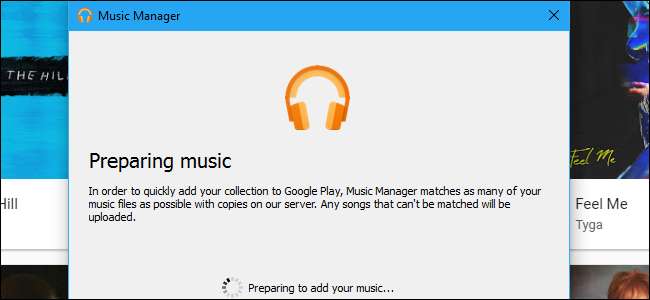
Google Play Musik menawarkan langganan streaming musik tak terbatas yang dipasangkan dengan YouTube Red , tapi lebih dari itu. Meskipun musik yang ingin Anda dengarkan tidak tersedia di perpustakaan streaming Google, Anda dapat menambahkannya ke perpustakaan Google Play Musik pribadi Anda dan mendengarkan dari perangkat apa pun.
Lebih baik lagi, ini berfungsi meskipun Anda tidak membayar untuk Google Play Musik sama sekali. Ini adalah fitur gratis yang memungkinkan Anda melakukannya mengakses koleksi musik Anda dari mana saja .
Jika Anda sedang mempertimbangkan untuk membeli album yang tidak tersedia untuk streaming di Google Play Musik Akses Lengkap, Anda mungkin ingin mempertimbangkan untuk membelinya di Toko Google Play Musik . Saat Anda membeli album atau lagu di Google Play Store, musik itu akan segera ditambahkan ke akun Google Play Musik Anda dan juga tersedia untuk diunduh.
TERKAIT: Cara Mengunduh Film dan Acara TV untuk Ditonton di Pesawat (atau Di Mana Saja Secara Offline)
Tetapi Anda mungkin ingin membeli musik dari toko lain seperti Amazon, merobeknya dari cakram Anda sendiri , atau cukup unduh musik yang tidak tersedia di Google Play Musik dan dapatkan di perpustakaan Anda. Anda memiliki dua opsi untuk melakukannya.
Lagu yang Anda coba unggah akan "dicocokkan" jika memungkinkan. Artinya, Google akan memberikan salinan milik Google kepada Anda, yang berpotensi memberi Anda versi kualitas yang lebih tinggi dari lagu tersebut daripada yang Anda unggah. Jika Google tidak memiliki versi lagu sendiri dalam file, Google hanya akan mengupload dan menyimpan file lagu yang Anda berikan.
Opsi Satu: Unggah Lagu Dengan Google Chrome
Anda dapat mengunggah musik langsung dari browser web Anda, dengan asumsi bahwa browser web adalah Google Chrome. Ini ideal jika Anda hanya mengupload beberapa lagu (bukan seluruh pustaka). Di Situs web Google Play Musik , klik tombol menu di sudut kiri atas layar dan klik "Unggah Musik".
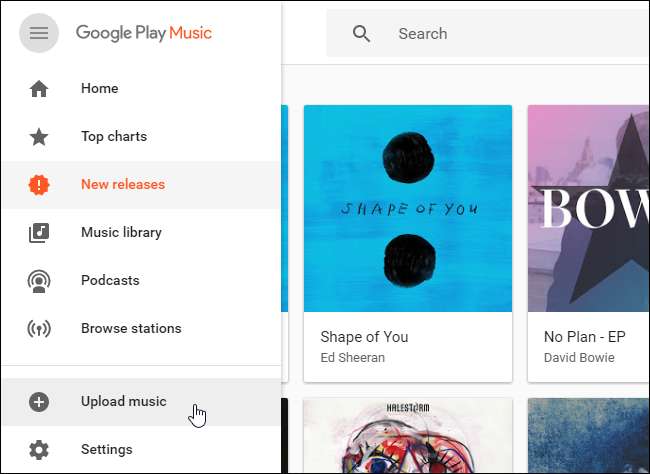
Seret dan lepas file atau folder lagu satu per satu yang berisi file lagu dari drive lokal komputer Anda ke jendela ini. Anda juga dapat mengklik tombol "Pilih Dari Komputer Anda" dan menelusuri file lagu satu per satu. Musik yang Anda unggah akan muncul di perpustakaan musik Anda.
Jika Anda menggunakan iTunes, Anda dapat menyeret dan menjatuhkan musik langsung dari perpustakaan iTunes Anda ke halaman.
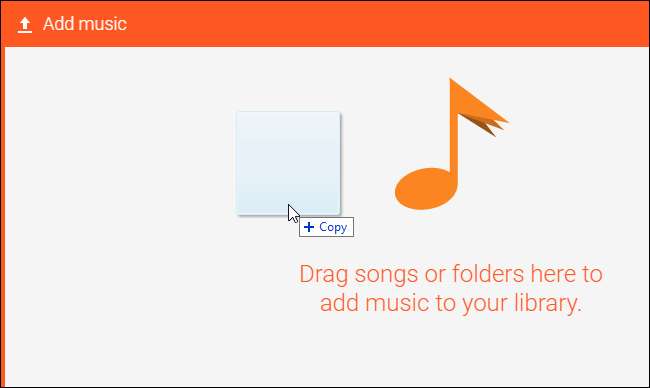
Opsi Dua: Unggah Musik Baru Secara Otomatis Dengan Pengelola Musik
Google juga menawarkan aplikasi "Google Play Music Manager" yang dapat diunduh untuk Windows dan macOS, ideal bagi mereka yang memiliki perpustakaan besar yang ingin terus disinkronkan ke Google Musik. Anda juga akan diminta untuk menggunakannya jika Anda mengeklik opsi "Unggah Musik" di browser yang bukan Chrome.
Alat Google Play Pengelola Musik sangat nyaman karena berjalan di latar belakang PC Anda, memantau folder musik Anda. Saat Anda menambahkan lebih banyak musik ke folder musik Anda — dengan mendownload, menyalin, atau membelinya — Google Play Pengelola Musik akan secara otomatis menguploadnya ke akun Google Play Musik Anda. Ini akan tersedia di aplikasi dan situs web Google Play Musik di semua perangkat Anda.
Unduh dan instal aplikasi. Anda akan ditanya apa yang ingin Anda lakukan — pilih "Unggah lagu ke Google Play". Aplikasi ini juga memungkinkan Anda mengunduh salinan musik yang telah Anda unggah atau beli.

Pilih lokasi penyimpanan musik Anda di PC. Jika Anda menyimpannya di perpustakaan iTunes atau Windows Media Player, pilih opsi itu. Jika disimpan di folder My Music di C: \ Users \ Name \ Music, pilih opsi itu. Jika ada di tempat lain, pilih opsi "Folder Lain" dan tambahkan folder yang berisi file musik.
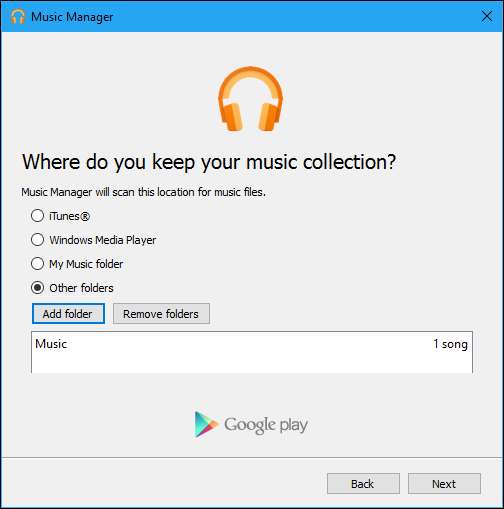
Aplikasi Pengelola Musik akan menawarkan untuk memantau lokasi yang Anda pilih untuk musik baru. Klik "Ya" dan aplikasi akan berjalan di area notifikasi Anda, secara otomatis memantau dan mengunggah file musik yang Anda tambahkan ke lokasi yang dipilih pada PC Anda.
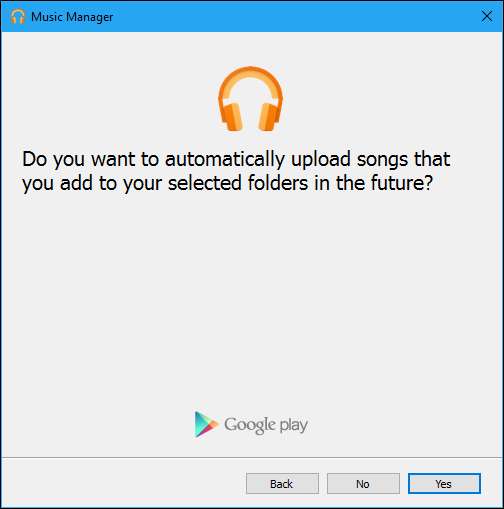
Untuk memantau proses unggahan dan menyesuaikan folder mana yang ditonton oleh alat, klik ikon Google Play Pengelola Musik di baki sistem Anda.
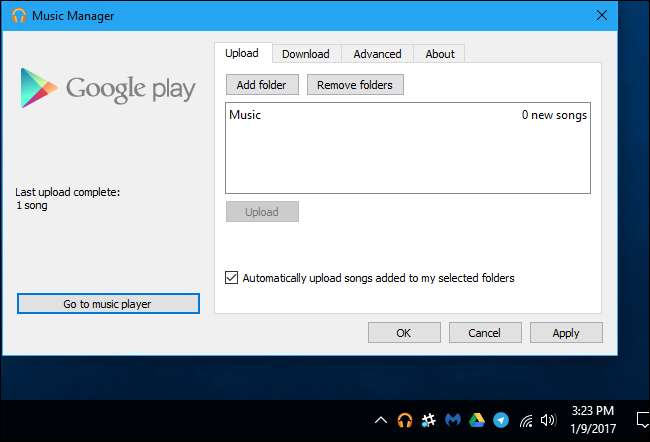
Menemukan dan Mengelola Lagu Unggahan Anda
Untuk melihat hanya lagu yang telah Anda unggah, klik "Koleksi" Anda di Google Play Musik dan pilih "Dibeli & Diunggah" dari menu tarik-turun.
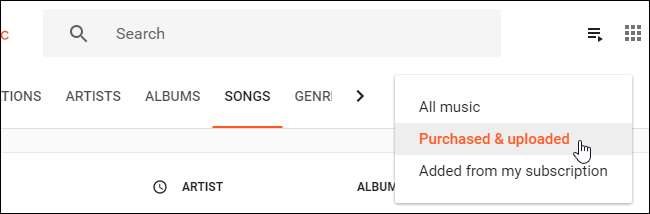
Jika lagu yang Anda upload tidak memiliki informasi tag yang terkait dengannya, Anda dapat menambahkannya sendiri. Klik kanan lagu di Google Play Musik, pilih "Edit Info", dan masukkan artis, judul lagu, nama album, dan informasi lain apa pun yang Anda inginkan terkait dengan lagu tersebut. Anda bahkan dapat menambahkan seni album dari sini.
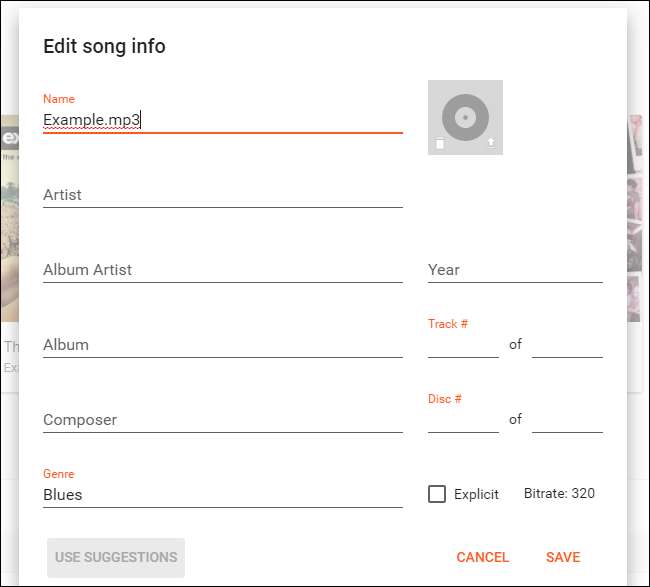
Anda dapat mengupload hingga 50.000 lagu Anda sendiri. Untuk memeriksa berapa banyak yang telah Anda unggah, klik menu di Google Play Musik dan pilih "Setelan". Di bawah Akun, lihat penghitung "Lagu yang Diunggah".
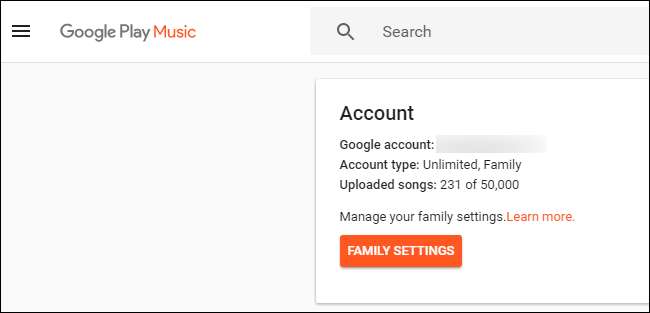
Lagu yang telah Anda tambahkan ke Google Play Musik dapat diputar, ditambahkan ke daftar putar, dan diunduh untuk pemutaran offline di aplikasi seluler seperti lagu lain di Google Play Musik.







